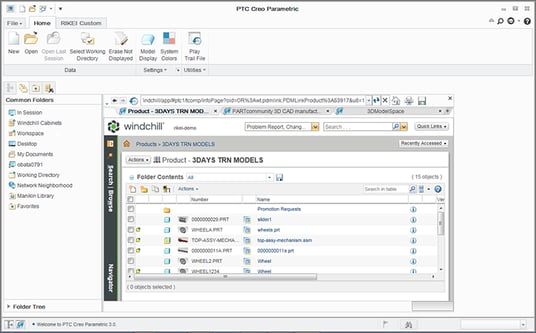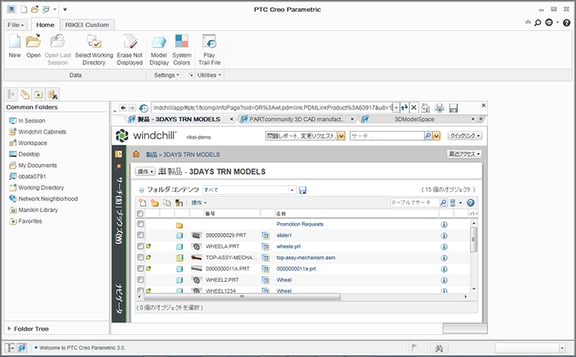
PTC Creo Parametricを英語メニューにしても内蔵ブラウザの言語は変更されません。
解説
「PTC Creo Parametric を英語メニューで起動する方法について」でご紹介した方法で、Creo Parametric(Pro/ENGINEER)は英語表示にすることができます。ところが設定を実施してもWindchill PDMLinkのサイトを内蔵ブラウザで表示すると日本語表示のままです。内蔵ブラウザの言語設定
内蔵ブラウザは、PCにインストールされているWEBブラウザの言語設定により表示が切り替わります。ここでは、IEの言語設定を実施して表示を切り替える方法をご紹介します。
- コントロールパネルを開いて「ネットワークとインターネット」をクリックします。
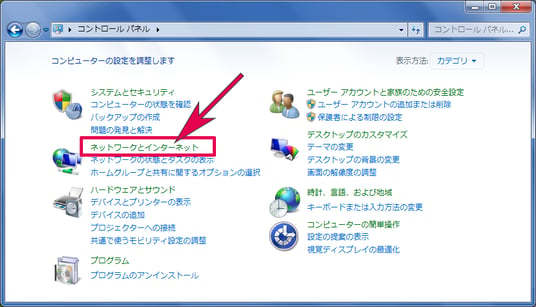
- インターネットオプションをクリックします。
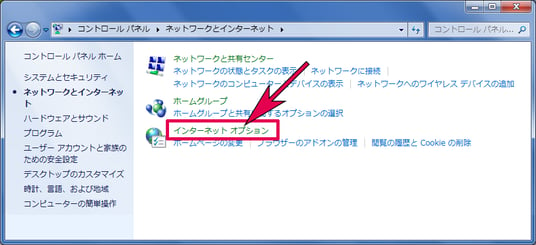
- インターネットのプロパティで「言語」をクリックします。
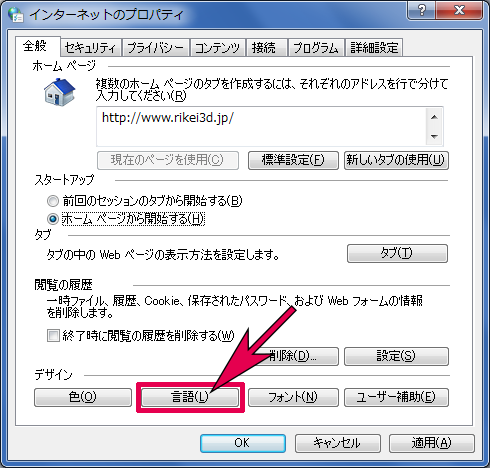
- 英語がなければ追加します。あれば 手順6 にすすみます。
「追加」をクリックします。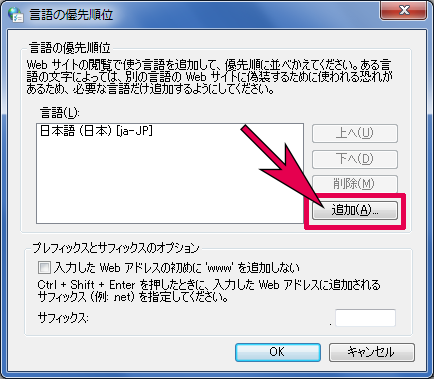
- 言語の追加ダイアログから「英語」を選択しOKボタンをクリックします。
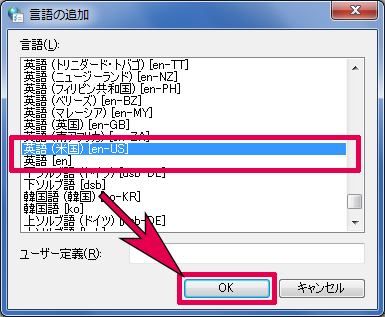
- 言語の優先順位でリストから「英語」を選択し「上」をクリックして最上位の順位にします。
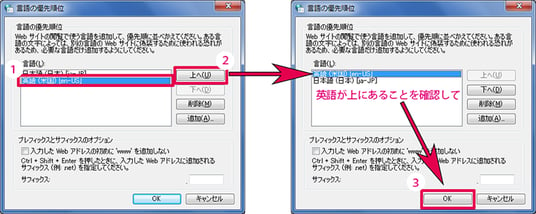
- 内蔵ブラウザを更新すると英語表示になります。